'>
Sekiranya anda mendapat Nama direktori tidak sah ralat muncul secara rawak di komputer anda, jangan risau. Selalunya tidak sukar untuk diperbaiki sama sekali ...
Cara Memperbaiki Nama direktori tidak betul Kesalahan
Berikut adalah 3 pembaikan yang telah membantu pengguna lain menyelesaikannya Nama direktori tidak sah kesilapan. Selesaikan sahaja senarai sehingga anda menjumpai yang sesuai untuk anda.
Betulkan 1: Tukar port USB yang lain
Kadang-kadang Nama direktori tidak sah mesej ralat berlaku hanya kerana anda memasang peranti luaran anda di mati Port USB. Anda boleh memasangkannya dan memasukkan ke port lain untuk melihat apakah ia memperbaikinya Nama direktori tidak sah masalah. Sekiranya ya, maka hebat! Sekiranya ralat masih ada, teruskan ke Betulkan 2 .
Betulkan 2: Kemas kini pemacu cakera anda
Kesalahan ini mungkin berlaku jika anda menggunakan pemacu cakera yang salah atau sudah lapuk. Oleh itu, anda harus mengemas kini pemacu cakera anda untuk melihat apakah ia menyelesaikan masalah anda. Sekiranya anda tidak mempunyai masa, kesabaran atau kemahiran untuk mengemas kini pemandu secara manual, anda boleh melakukannya secara automatik dengan Pemandu Mudah .
Driver Easy secara automatik akan mengenali sistem anda dan mencari pemacu yang betul untuknya. Anda tidak perlu tahu dengan tepat sistem komputer yang anda jalankan, anda tidak perlu diganggu oleh pemandu yang salah yang anda muat turun, dan anda tidak perlu risau membuat kesilapan semasa memasang. Pemandu Mudah mengendalikan semuanya .
Anda boleh mengemas kini pemacu anda secara automatik dengan salah satu PERCUMA atau Versi Pro Pemandu Mudah. Tetapi dengan versi Pro hanya memerlukan 2 langkah (dan anda mendapat sokongan penuh dan jaminan wang dikembalikan 30 hari):
1) Muat turun dan pasang Pemacu Mudah.
2) Jalankan Pemacu dengan Mudah dan klik Mengimbas sekarang butang. Driver Easy kemudian akan mengimbas komputer anda dan mengesan sebarang masalah.

3) Klik Kemaskini semua untuk memuat turun dan memasang versi yang betul secara automatik SEMUA pemacu yang hilang atau ketinggalan zaman pada sistem anda (ini memerlukan Versi Pro - anda akan diminta untuk menaik taraf apabila anda mengklik Kemas kini Semua).
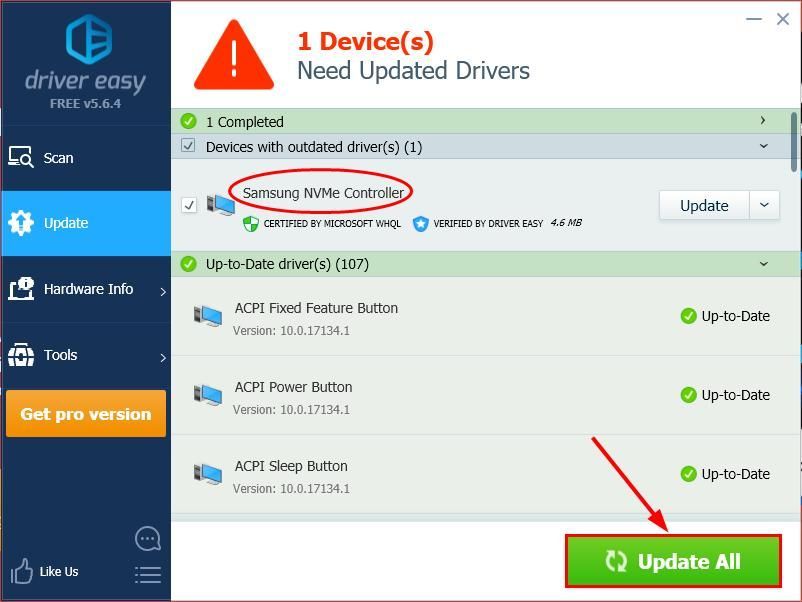
4) Mulakan semula komputer anda agar perubahan berlaku.
5) Periksa komputer anda untuk melihat apakah ralat telah dihapus. Sekiranya ya, maka selamat! Sekiranya masalah masih berlanjutan, cuba Betulkan 3 , di bawah.
Betulkan 3: Periksa kesilapan cakera
Pemeriksaan cakera adalah berguna dalam binaan Alat Windows yang mengimbas cakera keras dan pemacu luaran kami untuk kesilapan dan memperbaikinya.
Pengimbasan ralat cakera hanya memerlukan beberapa minit. Tetapi setelah mengesan sebarang kesalahan, prosedur penetapan boleh mengambil masa JAM untuk diselesaikan. Pastikan anda mempunyai masa yang cukup.Untuk melakukannya:
- Pada papan kekunci anda, tekan kunci logo Windows dan ADALAH pada masa yang sama, kemudian klik PC ini .

- Klik kanan pada Cakera Tempatan dan klik Hartanah .

- Klik Alat tab> Periksa .

- Klik Pemacu imbasan .

- Ikuti arahan di skrin untuk Windows untuk mengesan dan memperbaiki kesalahan yang dijumpai.
- Mulakan semula komputer anda dan lihat apakah komputer membetulkan Nama direktori tidak sah mesej ralat.
Semoga anda berjaya membetulkan Nama direktori tidak sah kesilapan sekarang. Sekiranya anda mempunyai idea, cadangan atau pertanyaan, sila beri komen di bawah. Terima kasih untuk membaca!








![[SELESAIKAN] Pelayan Valheim khusus tidak dipaparkan](https://letmeknow.ch/img/other/69/der-dedizierte-valheim-server-wird-nicht-angezeigt.jpg)

